Connexion à la La plateforme de données Actian depuis Pentaho via JDBC
Actian Corporation
21 mai 2019

Actian propose un entrepôt de données opérationnel sous la forme d'un service géré dans le nuage. Son moteur analytique de de haute performance , convivial pour les développeurs, a prouvé qu'il était plus performant que d'autres plateformes analytiques populaires, sans matériel spécialisé ni développement logiciel compliqué. Actian ne nécessite qu'une configuration minimale, offre un réglage automatique pour réduire les efforts d'administration de la base de données et permet aux utilisateur finaux de bénéficier debi rapports très réactifs.
Voici comment se connecter à Actian à partir de Pentaho, en utilisant le pilote Actian JDBC.
La condition préalable est d'avoir le pilote JDBCpilote JDBC d'Actian Avalanchetéléchargé et disponible dans l'environnement où les outils sont exécutés.Le pilote JDBC est disponible via le lienPilotes et outils dela console Actian.
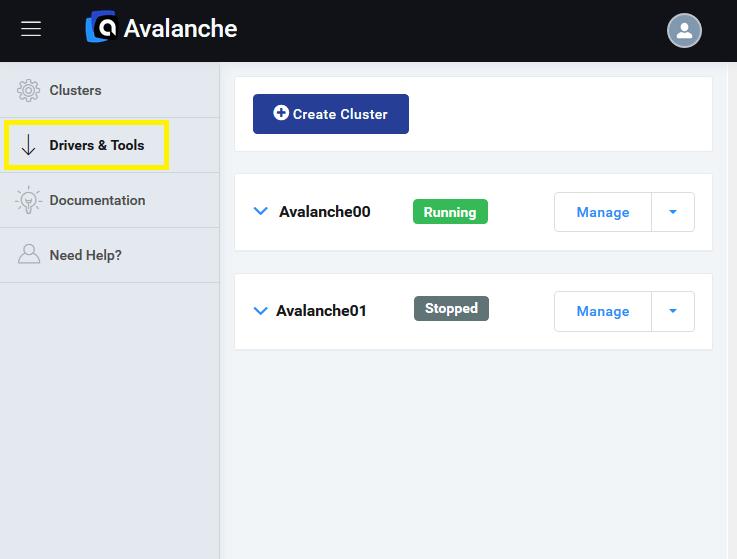
Extraire le fichier iijdbc.jar du paquet JDBC téléchargé.
Si vous ne l'avez pas encore fait, vous devez ajouter vos adresses IP à la liste des adresses autorisées dans la console Actian(Gérer > Mettre à jour la liste des adresses autorisées).
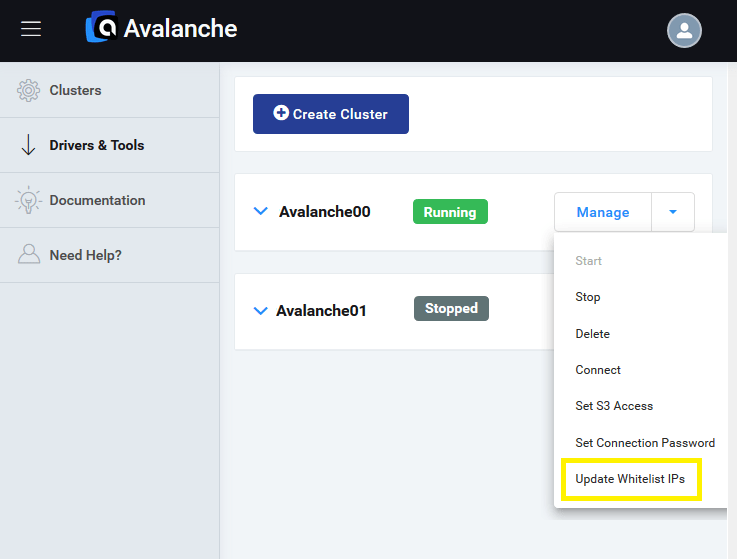
Les étapes ci-dessous sont fournies pour Pentaho 8.2 et Pentaho Server 8.2. La même configuration devrait fonctionner de manière similaire pour d'autres versions.
Voici comment se connecter de Pentaho et Pentaho Server à Actian.
Pentaho
Copiez le fichier iijdbc.jar dans le répertoire data-integrationlib dans le répertoire data-integrationlib.
Démarrez Pentaho (spoon.bat ou spoon.sh, selon le système d'exploitation).
Créer une nouvelle transformation.
Allez dans Outils > Assistant > Créer une connexion à la base de données...
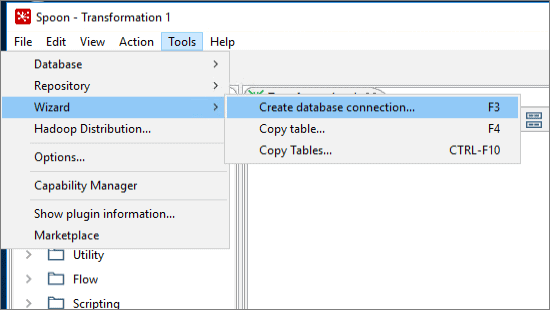
Indiquez un nom pour la connexion à la base de données, par exemple Actian JDBC.
Option 1
Sélectionnez Base de données générique pour le type de base de données et Natif (JDBC) pour le type d'accès.
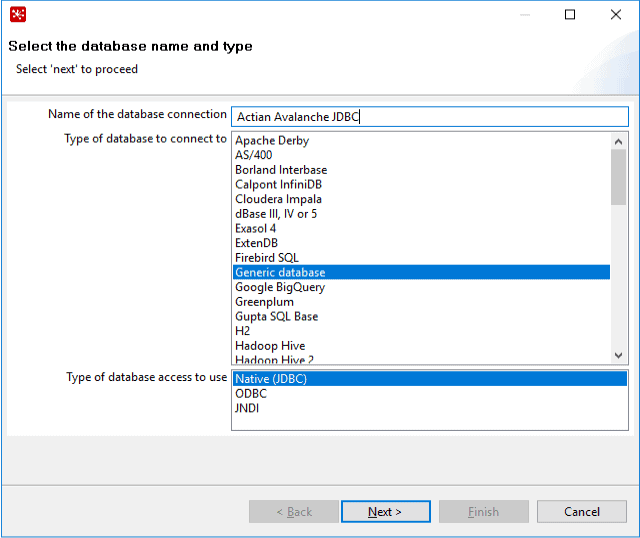
Cliquez sur Suivant.
Spécifiez l'URL de connexion JDBC, qui est fournie dans la console Actian Data Cloud(Gérer > Connecter).
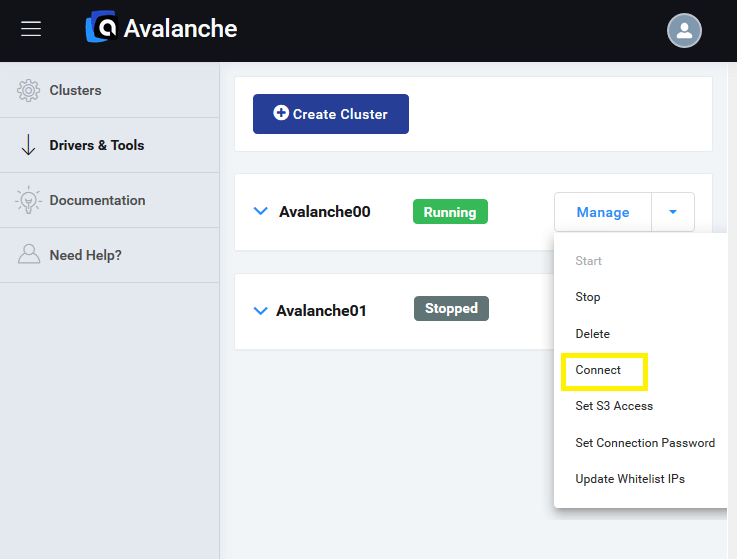
Exemple :
jdbc:ingres://01c77d46010046ec7.vpaasstage.actiandatacloud.com:27839/db;encryption=on ;
Pour la classe du pilote, tapez com.ingres.jdbc.IngresDriver.
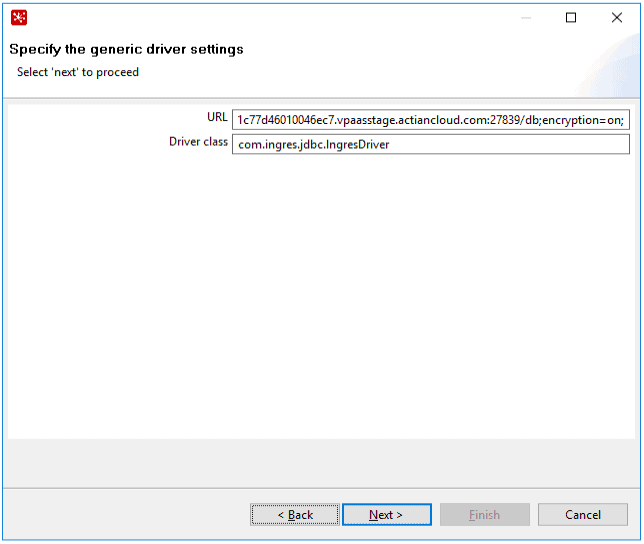
Cliquez sur Suivant.
Entrez votre nom d'utilisateur (dbuser) et votre mot de passe.
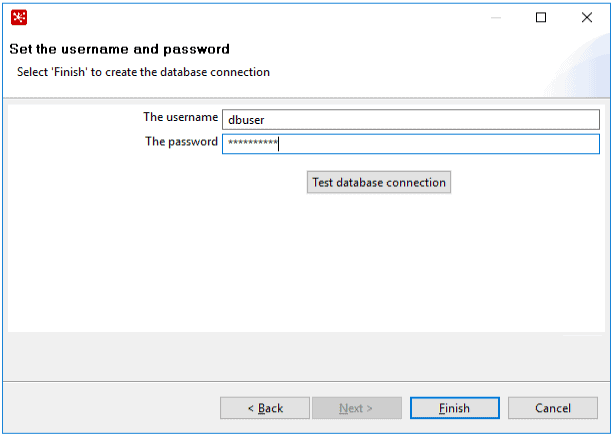
Cliquez sur Terminer pour achever la configuration de la connexion.
Option 2
Vous pouvez également utiliser le connecteur Ingres JDBC
Les détails de la console Actian Data Cloud(Manage > Connect) de l'onglet Common Properties doivent être utilisés.
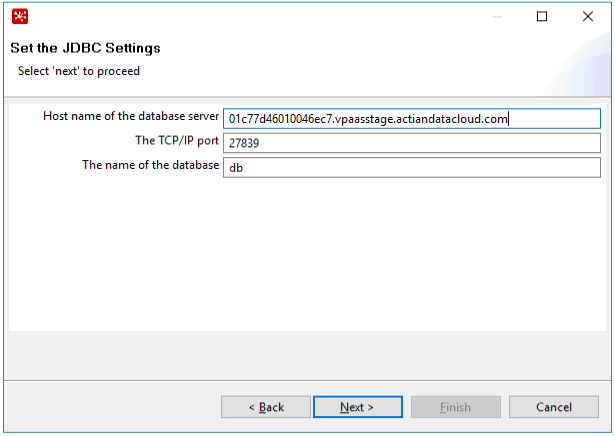
Exemple :
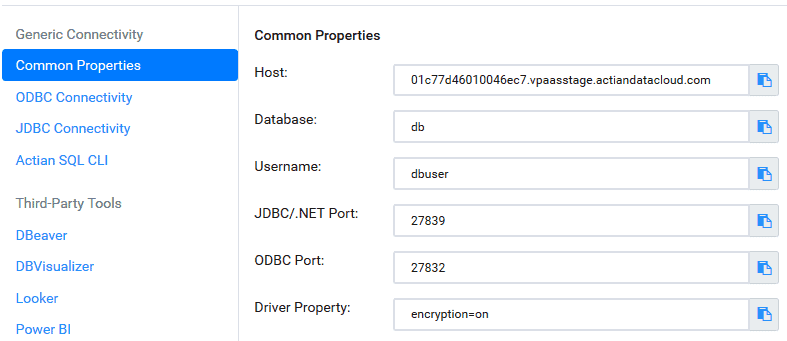
Une fois la configuration de la connexion terminée, éditez la connexion nouvellement créée et allez dans Options, puis ajoutez un nouveau paramètre encryptage avec la valeur on.
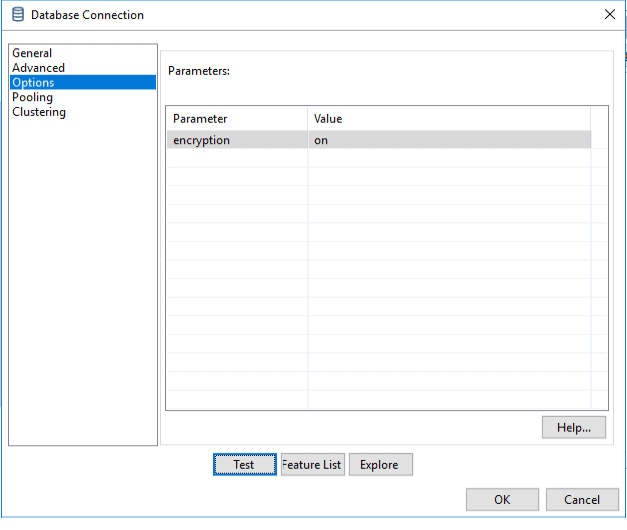
À ce stade, la connexion devrait être testée avec succès.
Pour utiliser la connexion nouvellement créée, ajoutez par exemple une étape de saisie de tableau. Sélectionnez la connexion qui vient d'être créée comme connexion d'entrée de tableau.
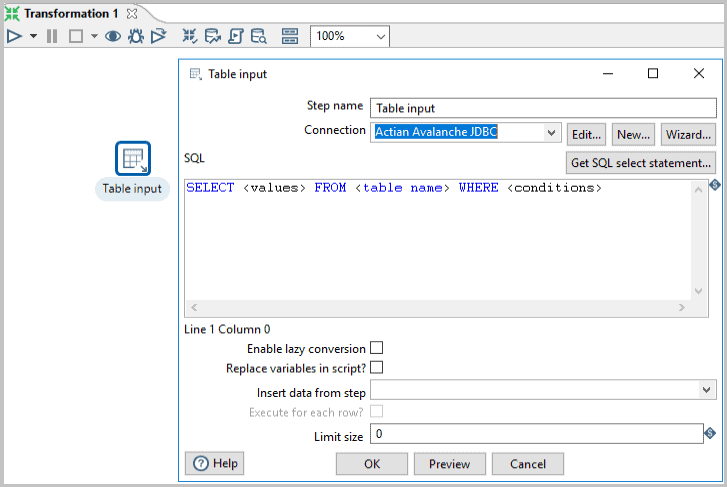
Serveur Pentaho
Copiez le fichier iijdbc.jar dans le répertoire pentaho-servertomcatlib dans le répertoire pentaho -servertomcatlib.
Démarrez le serveur Pentaho en exécutant start-pentaho.
Accédez à la console utilisateur Pentaho et connectez-vous en tant qu'administrateur.
Allez dans Créer un nouveau > Source de données
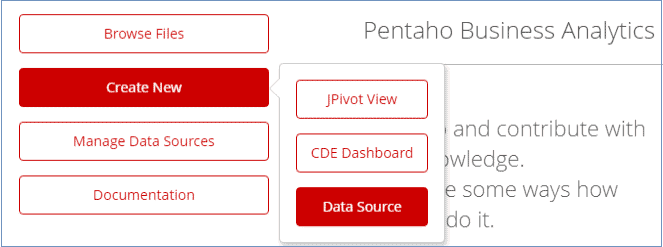
Sélectionnez le type de source souhaité, par exemple Table(s) de base de données.
Cliquez sur le signe "+" pour ajouter une nouvelle connexion.
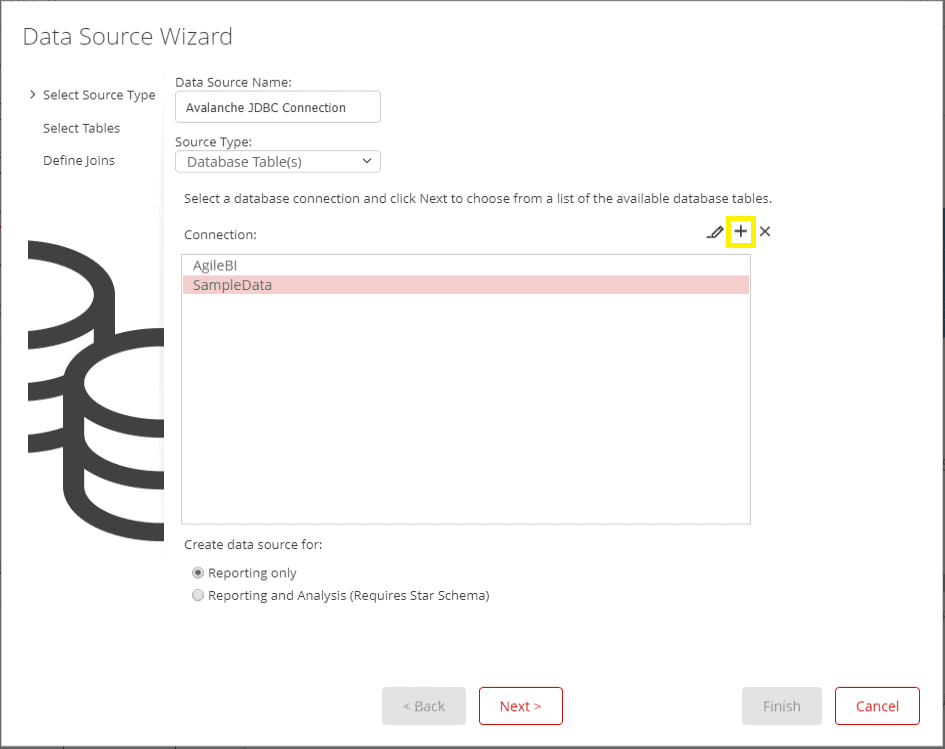
Donnez un nom à la connexion, par exemple Avalanche JDBC Connection.
Sélectionnez Base de données générique pour le type de base de données.
Sélectionnez Native (JDBC) pour le paramètre Access.
Renseignez la valeur de l'URL à partir des détails de la console Actian Data Cloud(Manage > Connect > JDBC).
Ajoutez la valeur du nom de la classe du pilote comme suit com.ingres.jdbc.IngresDriver.
Remplissez également le nom d'utilisateur et le mot de passe.
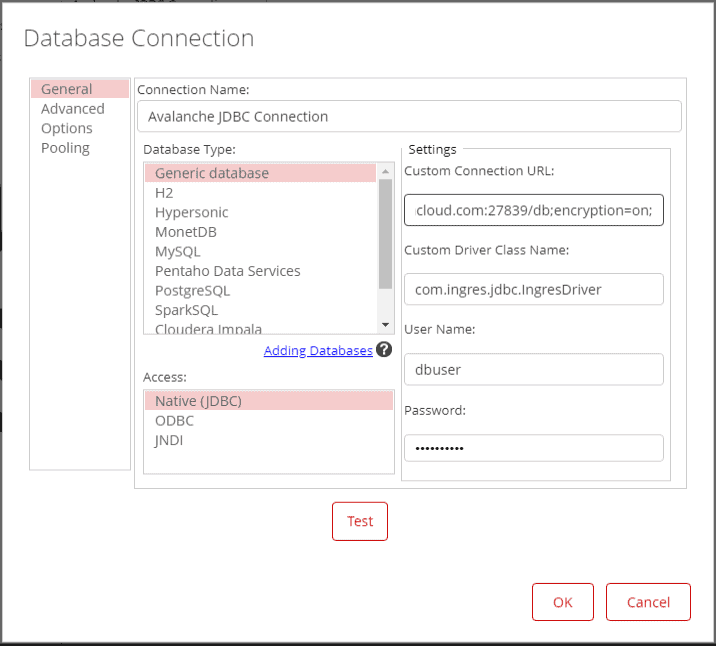
Testez maintenant le connecteur pour confirmer que la connexion est réussie et c'est tout !
Pour en savoir plus sur Actian, notre service entièrement géré d'entrepôt de données en nuage, visitez https://www.actian.com/avalanche/.
S'abonner au blog d'Actian
Abonnez-vous au blogue d'Actian pour recevoir des renseignements sur les données directement à vous.
- Restez informé - Recevez les dernières informations sur l'analyse des données directement dans votre boîte de réception.
- Ne manquez jamais un article - Vous recevrez des mises à jour automatiques par courrier électronique pour vous avertir de la publication de nouveaux articles.
- Tout dépend de vous - Modifiez vos préférences de livraison en fonction de vos besoins.
S'abonner
(c'est-à-dire sales@..., support...).
